então escreva sua avaliação
4uKey for Android - No.1 Android Desbloqueador & FRP Tool
Desbloquear Bloqueio de Tela & Remover FRP Sem Precisar de Senha
Android Desbloqueador & FRP Tool
Desbloquear Bloqueio de Tela & Remover FRP
Muitas vezes definimos uma nova senha no telefone Android e a esquecemosna próxima vez ao desbloqueá-lo? Houve muitas tentativas mal-sucedidas para desbloquear um telefone? Se você tocar na tela de bloqueio e não conseguir descobrir como se livrar dela, estamos aqui para ajudá-lo.
Um clique para remover Padrão, PIN, Impressões Digitais & Face ID do Android, recusa a esperar!
Recentemente, vimos um rápido avanço no sistema de bloqueio em dispositivos Android e iOS. Desde senha, sistema de bloqueio de PIN até scanner irlandês, Face ID e Touch ID, agora chegamos perto da perfeição para proteger nossos smartphones.
Antigamente, quando o Android 4 era a coisa, você poderia inserir uma senha ou padrão algumas vezes e, se falhar, um e-mail com códigos de redefinição seria enviado para o seu Gmail. Agora, o tempo passou e não é mais o caso. Títulos atualizados na tela de bloqueio redefinem seu telefone se você não conseguir inserir o código de desbloqueio correto por 10 tentativas. Como a privacidade é importante, é evidente que o Android não deseja que outro usuário acesse seus dados em seu telefone por meio de truques e hacks.
Pode haver vários motivos pelos quais você está bloqueado no seu telefone Android. Um invasor não pode desbloquear seu telefone rapidamente se você definir uma senha e um padrão fortes. Padrões esquecidos e várias tentativas podem fazer você se preocupar com seus arquivos e mídias importantes.
Aqui estão cinco soluções abrangentes que você pode tentar para desbloquear seu telefone Android sem uma redefinição de fábrica.
Bloqueios de padrão são fáceis de esquecer. Você tentou desbloquear o telefone, mas não consegue passar pela chave? Existe uma opção na tela de bloqueio chamada “Esquecer padrão”, que pode ajudá-lo.
Siga as etapas abaixo sobre como desbloquear um telefone Android via Gmail.
Agora, você será direcionado para uma tela onde deverá inserir as credenciais do Google, com as quais fez login anteriormente no seu telefone.
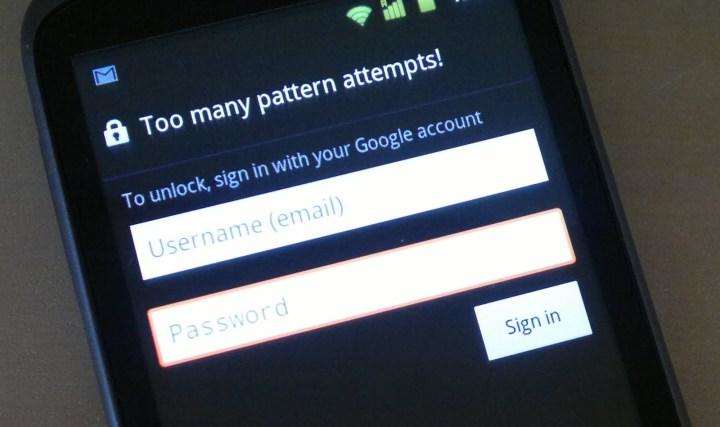
Gerenciador de dispositivos Android (ADM), que é semelhante ao “Encontre Meu Dispositivo”, é um excelente recurso do Android que permite rastrear seu smartphone quando for perdido ou roubado. Além disso, recursos como “Apagar”, “Bloquear” e “Tocar” podem ajudar a localizar e redefinir a senha.
Veja como você pode desbloquear um telefone Android pelo Gerenciador de dispositivos Android.
Você verá opções como “Reproduzir som”, “Bloquear” e “Apagar” abaixo dos detalhes do telefone, como na imagem abaixo. Clique em “Bloquear” e prossiga.
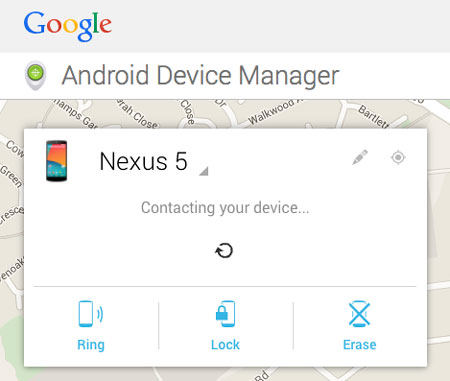
O Tenorshare 4uKey for Android é uma potente ferramenta que pode desbloquear qualquer tela de bloqueio do Android. Você pode redefinir facilmente seu PIN, senha e bloqueio de impressão digital com 4uKey for Android em apenas alguns cliques. Siga estas orientações simples para desbloquear os telefones Android bloqueados sem esforço.
Inicie o 4uKey for Android e conecte o dispositivo Android. Recomendamos que você use o cabo adequado e não o desconecte durante o processo.
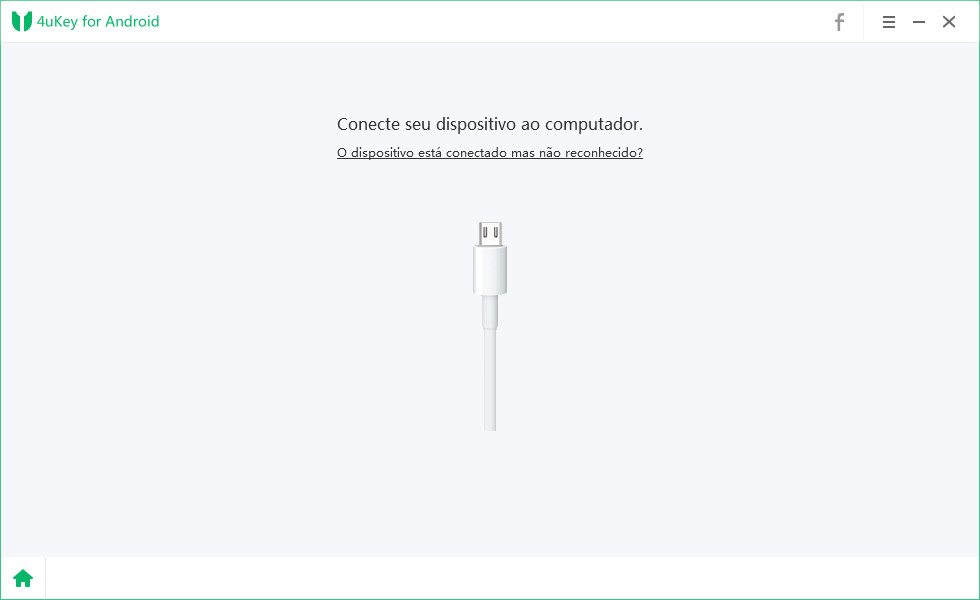
Agora, nas opções disponíveis, clique em “Remover bloqueio de tela”.
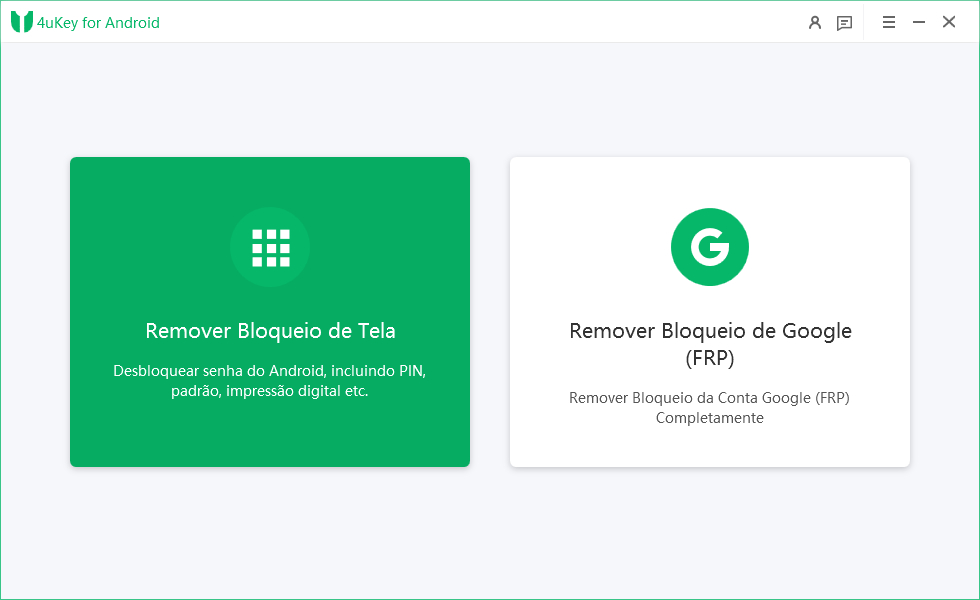
Na tela seguinte, clique em “Começar”.
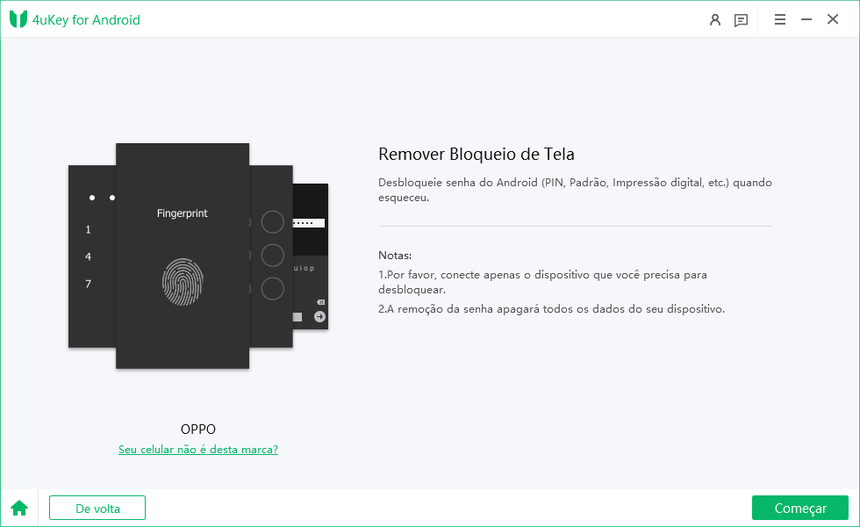
Observe que remover o bloqueio de tela com o Tenorshare 4uKey for Android apaga todos os dados e redefine o telefone para definir uma nova senha. Clique em “Sim” para iniciar o processo.
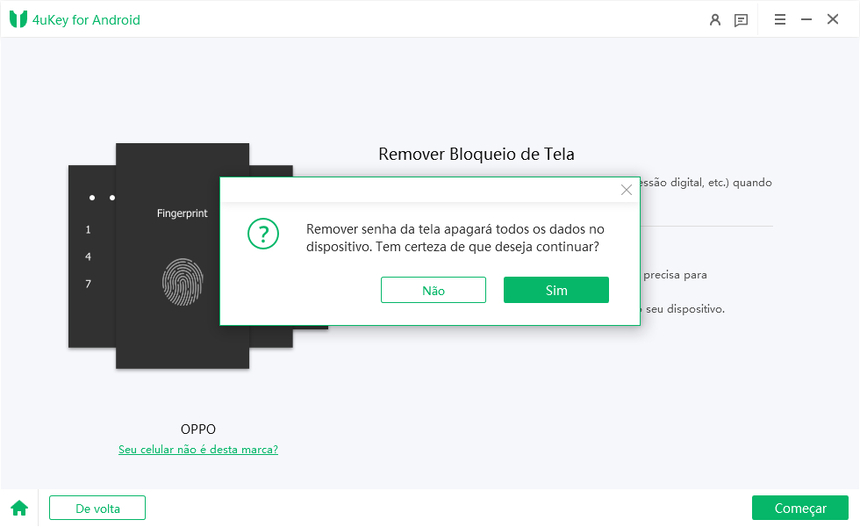
Sente-se pacientemente até que o processo seja concluído em 100%.
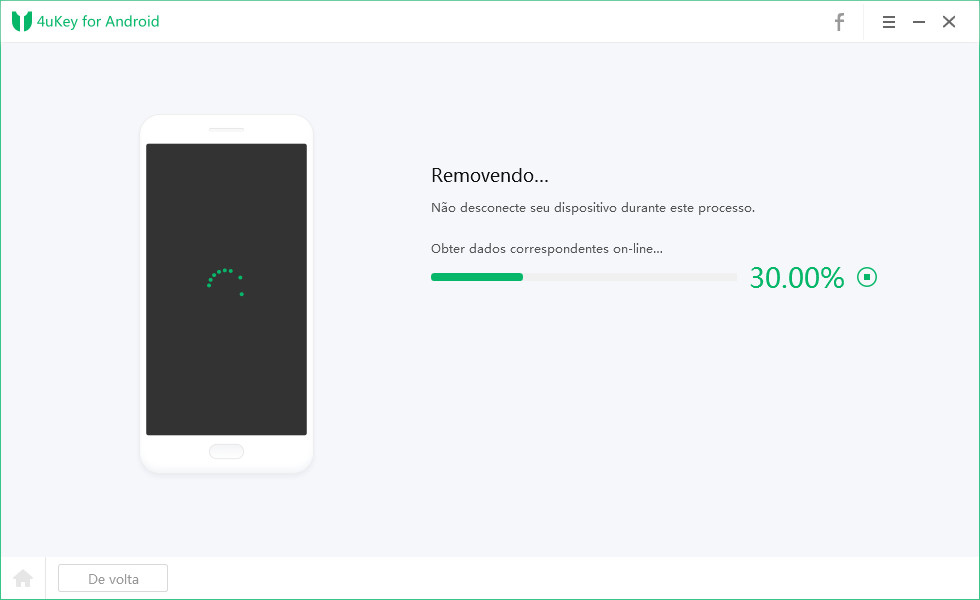
Depois que o 4uKey for Andriod remove a tela de bloqueio, ele fornece um guia pictórico para definir o telefone no modo de recuperação.
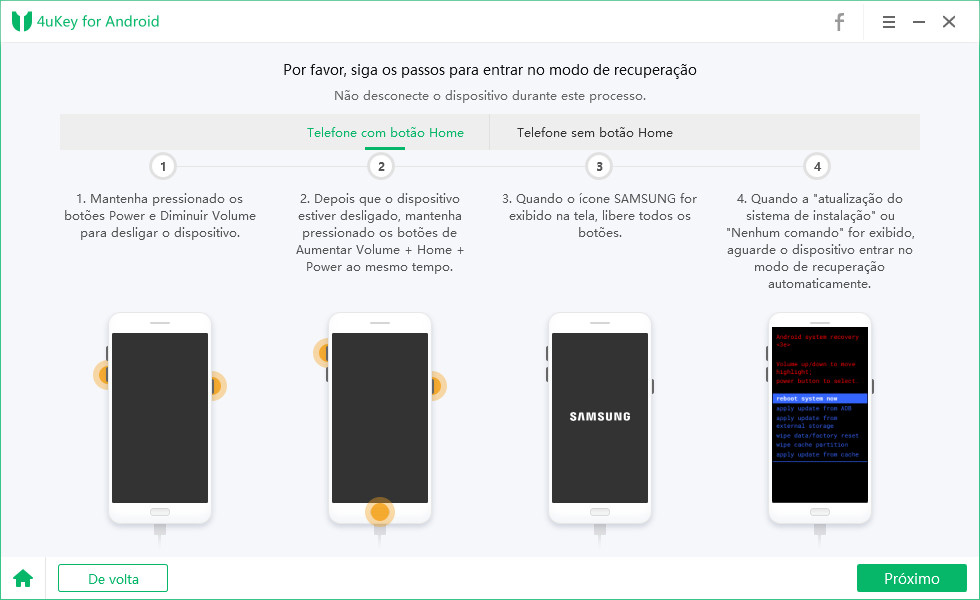
Em seguida, a senha de tela será removida completamente e você poderá inicializar seu telefone e definir uma nova senha.
O Android Debug Bridge, conhecido como ADB, é usado para desbloquear telefones Android sem redefinição de fábrica.
A redefinição de fábrica limpa todos os seus dados e cache, incluindo a tela de bloqueio do seu telefone Android.
É comum que as pessoas se esqueçam do bloqueio de tela no telefone Android, mas pode ser arriscado se você precisar acessar á mídia ou arquivos no telefone com urgência. A redefinição de fábrica de telefones Android pode desbloquear seu telefone rapidamente, no entanto, as soluções acima ajudam a desbloquear celular depois de muitas tentativas de padrão sem perder dados. Além disso, nossa preferência pessoal é usar o Tenorshare 4uKey for Android para redefinir a tela de bloqueio com um único clique.
então escreva sua avaliação
Por Miguel Coelho
2025-12-03 / Como desbloquear celular Android depois de muitas tentativas de padrão sem redefinição de fábrica
Avalie Agora!